CÓMO REVISAR Y RETIRAR PERMISOS DE ACCESO A TUS DATOS EN GOOGLE
¿Sabes a qué aplicaciones has dado permiso en Google? Te contamos cómo revisarlos y revocarlos en pocos pasos.

El escándalo de Facebook y Cambridge Analytica ha puesto sobre la mesa el modo en que los usuarios usamos las distintas herramientas y aplicaciones, de qué manera aceptamos que las empresas de Internet accedan a nuestros datos y, por supuesto, cómo se encargan estas de gestionarlos.
Además, coincidiendo con la entrada en vigor de la nueva ley europea de protección de datos (GDPR), nos hemos visto obligados a tomar conciencia de cómo es de importante preservar al máximo nuestra privacidad. La compañía Google acaba de poner en marcha una campaña en la que advierten a los usuarios de que deben protegerse.
Uno de los puntos clave tiene que ver con la manera en que aceptamos acceder a otras aplicaciones o servicios a través de nuestra cuenta de Google: un espacio en el que, por cierto, almacenamos información privada muy importante, como puede ser toda nuestra mensajería, las ubicaciones, las fotos personales y la documentación que guardamos en la nube.
Si no tienes la menor idea de cómo revisar y retirar permisos de acceso a tus datos en Google, sigue las instrucciones que te proporcionamos a continuación.
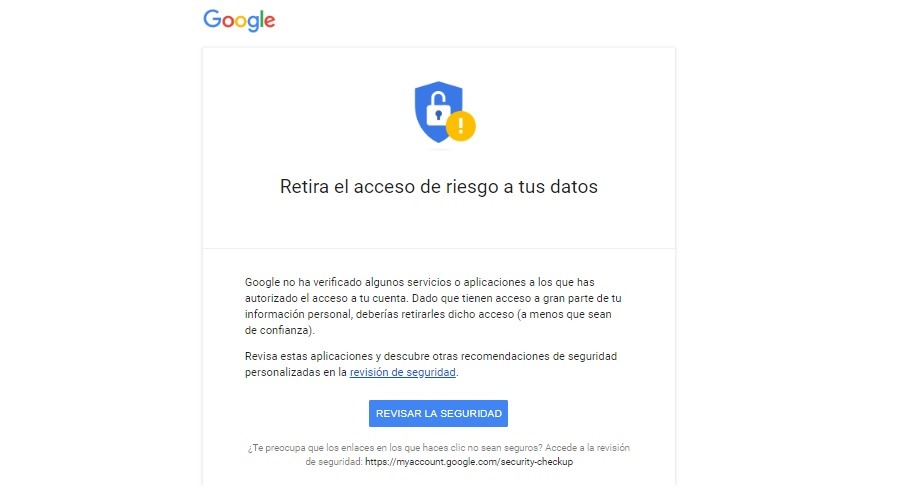
REVISAR Y RETIRAR PERMISOS EN GOOGLE
Si eres usuario de Google, lo más probable es que en las últimas horas hayas recibido un mensaje de correo electrónico en el que te alertan sobre el hecho de que Google no tiene verificados algunos servicios o aplicaciones a los que has autorizado acceder a tu cuenta.
Estos servicios tienen acceso a tu información personal (porque tú mismo se lo has dado), pero puede que lo hayas hecho por inercia, porque necesitabas acceder a una aplicación o servicio concreto, y que ahora esa empresa siga teniendo acceso a tus datos actualizados.
1. Si tienes este mensaje, para empezar solo tienes que pulsar sobre el botón azul Revisar la seguridad. Aunque también puedes hacerlo desde este enlace. Desde esta sección, podrás realizar distintas comprobaciones. Son las siguientes.
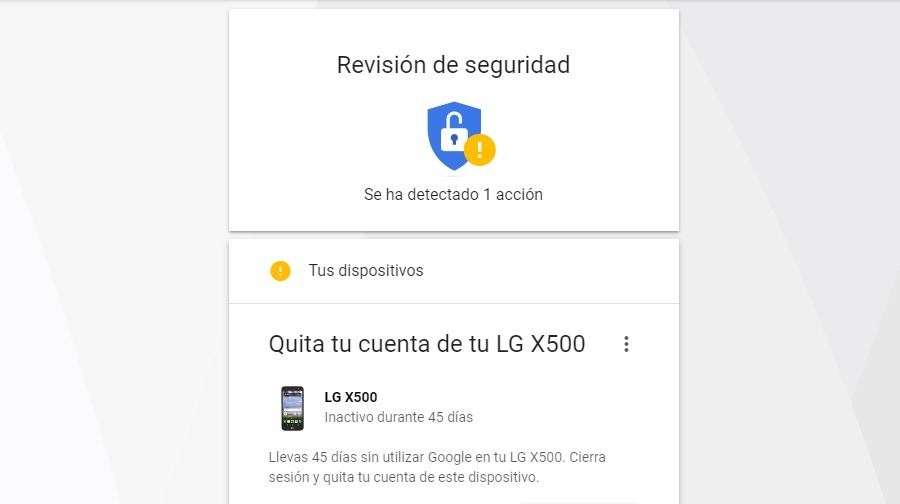
2. En primer lugar, verás qué dispositivos tienes activos. Es importante que prestes atención a las recomendaciones de Google, sobre todo en móviles o tabletas con Android que ya no usas y en las que siguen activo algún tipo de servicio. Lo que te recomendará Google es que cierres las cuentas.
Aquí también verás qué dispositivos están siendo usados recientemente para acceder a una cuenta de Google. Aprovecha para revisar si son equipos que tienes detectados: puede aparecer un ordenador, los móviles o tabletas que habitualmente uses. Si ves algún dispositivo que no tienes ubicado, ponte en alerta. Puede que alguien esté accediendo a tu cuenta desde un equipo no autorizado.
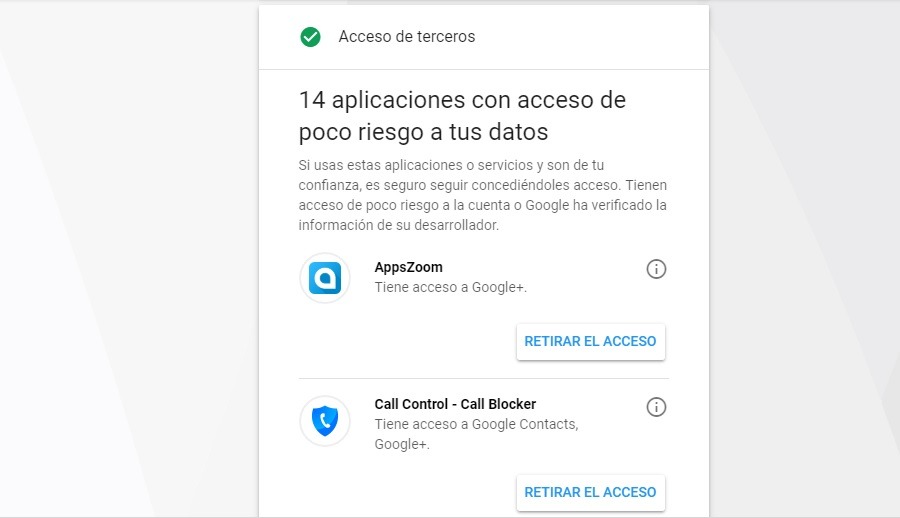
3. A continuación, puedes empezar a gestionar los permisos que has dado a distintas aplicaciones o servicios. Nuestra recomendación es que evites prestar acceso a herramientas que ya no usas, sobre todo si hace tiempo que los diste, y únicamente conserves las que sabes que necesitas a diario y que son, sobre todo, de fuentes de confianza.
4. Si pulsas encima del icono de Información para comprobar a qué datos tiene acceso cada una de estas aplicaciones. De este modo, sabrás de primera mano a qué información acuden los desarrolladores de las mismas.
5. Cuando decidas, lo único que tendrás que hacer para revocar el acceso de una aplicación a tus datos personales será pulsar en el botón de Retirar el acceso. La aplicación desaparecerá de manera instantánea de esta lista. Repite el mismo proceso para todas las herramientas que están accediendo a tus datos y que en realidad no necesitas que lo hagan.
¿Sabes a qué aplicaciones has dado permiso en Google? Te contamos cómo revisarlos y revocarlos en pocos pasos.

El escándalo de Facebook y Cambridge Analytica ha puesto sobre la mesa el modo en que los usuarios usamos las distintas herramientas y aplicaciones, de qué manera aceptamos que las empresas de Internet accedan a nuestros datos y, por supuesto, cómo se encargan estas de gestionarlos.
Además, coincidiendo con la entrada en vigor de la nueva ley europea de protección de datos (GDPR), nos hemos visto obligados a tomar conciencia de cómo es de importante preservar al máximo nuestra privacidad. La compañía Google acaba de poner en marcha una campaña en la que advierten a los usuarios de que deben protegerse.
Uno de los puntos clave tiene que ver con la manera en que aceptamos acceder a otras aplicaciones o servicios a través de nuestra cuenta de Google: un espacio en el que, por cierto, almacenamos información privada muy importante, como puede ser toda nuestra mensajería, las ubicaciones, las fotos personales y la documentación que guardamos en la nube.
Si no tienes la menor idea de cómo revisar y retirar permisos de acceso a tus datos en Google, sigue las instrucciones que te proporcionamos a continuación.
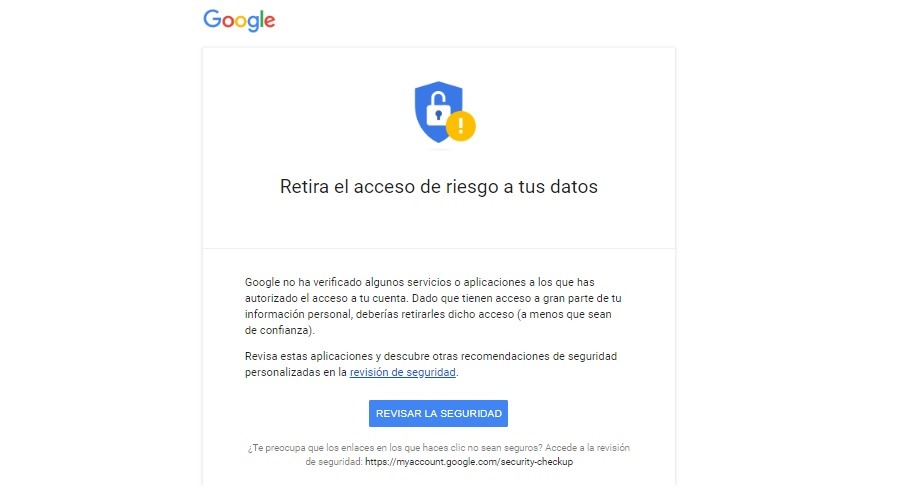
REVISAR Y RETIRAR PERMISOS EN GOOGLE
Si eres usuario de Google, lo más probable es que en las últimas horas hayas recibido un mensaje de correo electrónico en el que te alertan sobre el hecho de que Google no tiene verificados algunos servicios o aplicaciones a los que has autorizado acceder a tu cuenta.
Estos servicios tienen acceso a tu información personal (porque tú mismo se lo has dado), pero puede que lo hayas hecho por inercia, porque necesitabas acceder a una aplicación o servicio concreto, y que ahora esa empresa siga teniendo acceso a tus datos actualizados.
1. Si tienes este mensaje, para empezar solo tienes que pulsar sobre el botón azul Revisar la seguridad. Aunque también puedes hacerlo desde este enlace. Desde esta sección, podrás realizar distintas comprobaciones. Son las siguientes.
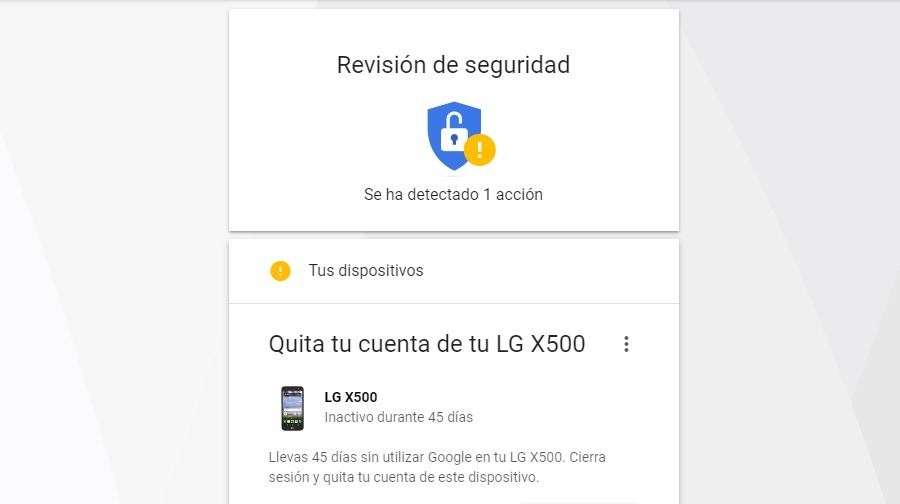
2. En primer lugar, verás qué dispositivos tienes activos. Es importante que prestes atención a las recomendaciones de Google, sobre todo en móviles o tabletas con Android que ya no usas y en las que siguen activo algún tipo de servicio. Lo que te recomendará Google es que cierres las cuentas.
Aquí también verás qué dispositivos están siendo usados recientemente para acceder a una cuenta de Google. Aprovecha para revisar si son equipos que tienes detectados: puede aparecer un ordenador, los móviles o tabletas que habitualmente uses. Si ves algún dispositivo que no tienes ubicado, ponte en alerta. Puede que alguien esté accediendo a tu cuenta desde un equipo no autorizado.
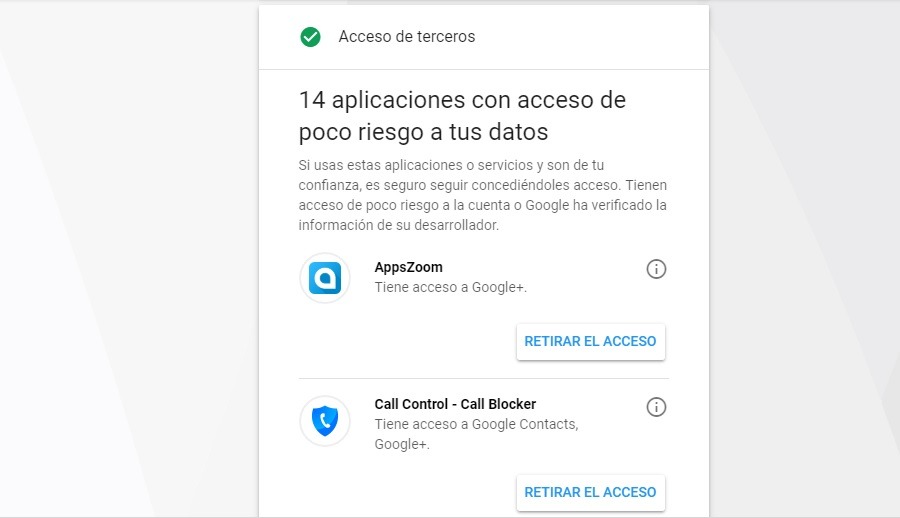
3. A continuación, puedes empezar a gestionar los permisos que has dado a distintas aplicaciones o servicios. Nuestra recomendación es que evites prestar acceso a herramientas que ya no usas, sobre todo si hace tiempo que los diste, y únicamente conserves las que sabes que necesitas a diario y que son, sobre todo, de fuentes de confianza.
4. Si pulsas encima del icono de Información para comprobar a qué datos tiene acceso cada una de estas aplicaciones. De este modo, sabrás de primera mano a qué información acuden los desarrolladores de las mismas.
5. Cuando decidas, lo único que tendrás que hacer para revocar el acceso de una aplicación a tus datos personales será pulsar en el botón de Retirar el acceso. La aplicación desaparecerá de manera instantánea de esta lista. Repite el mismo proceso para todas las herramientas que están accediendo a tus datos y que en realidad no necesitas que lo hagan.


